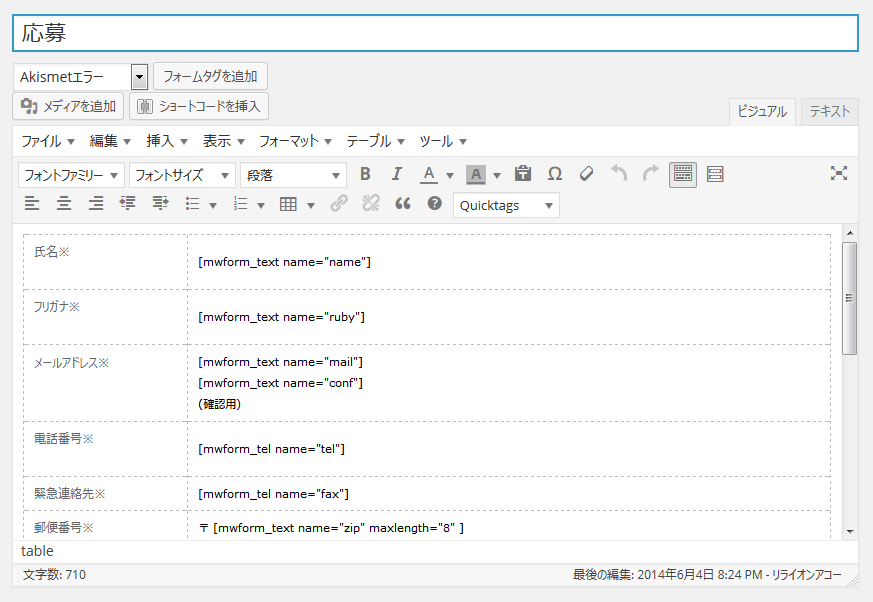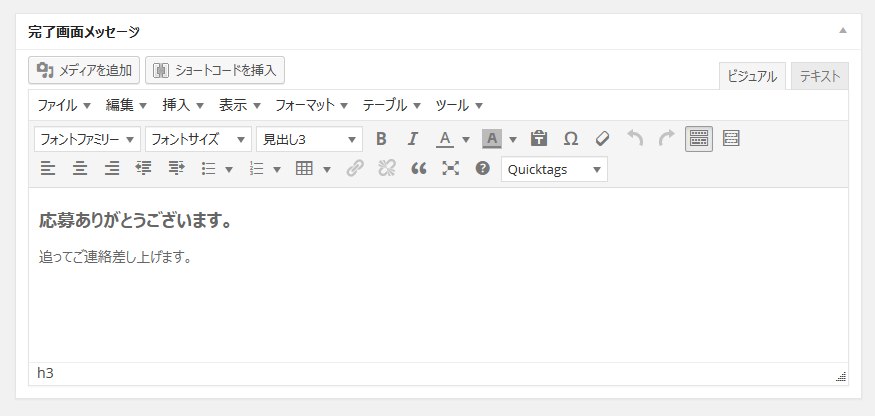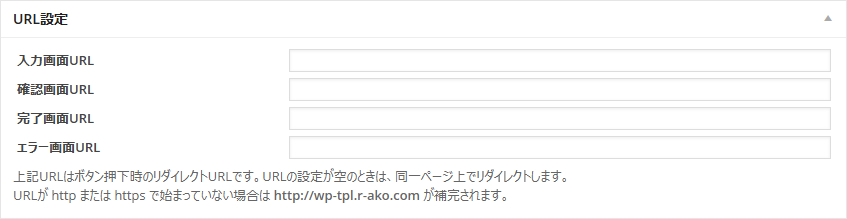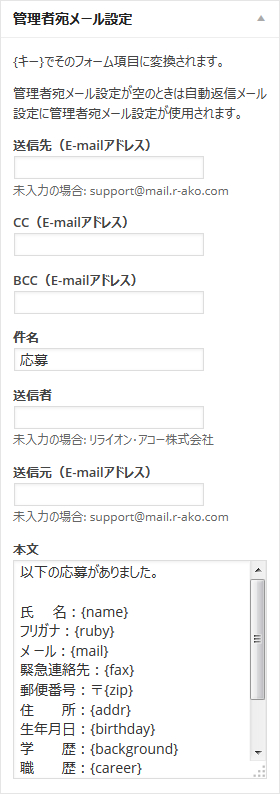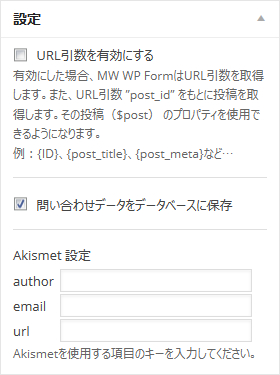Áõģś¨°
„Āď„Āď„Āß„ĀĮ„ÄĀ„Éē„ā©„Éľ„Ɇ„ĀģšĹúśąźśĖĻś≥ē„Āę„Ā§„ĀĄ„Ā¶„ÄĀ„ĀĒŤ™¨śėéŤáī„Āó„Āĺ„Āô„Äā
šĹúśąźśĖĻś≥ē
- Ś∑¶ŚĀī„Āģ„É°„Éč„É•„Éľ„āą„āä„ÄĀ„ÄĆ„Éē„ā©„Éľ„ɆÁģ°ÁźÜ„Äć„āíťĀłśäě
- šłÄŤ¶ß„Éö„Éľ„āł„āą„āä„ÄĀśĖįŤ¶ŹŤŅŌ䆄āíťĀłśäě
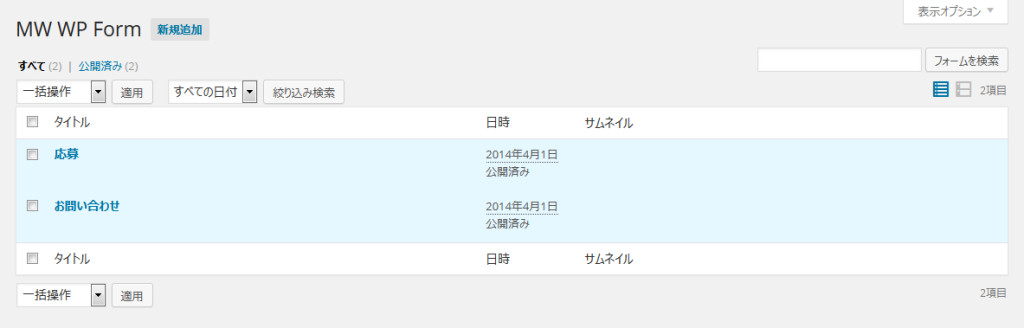
- „Éē„ā©„Éľ„ɆšĹúśąź„Éö„Éľ„āł„āą„ā䌟ĄŤ®≠Śģöť†ÖÁõģ„āíŚÖ•Śäõ„Āó„ÄĀšŅĚŚ≠ė„ĀßšĹúśąźŚģĆšļÜ
Ť®≠Śģöť†ÖÁõģ
„Éē„ā©„Éľ„Ɇ„āíšĹúśąź„Āô„āčťöõ„ĀęŚŅÖŤ¶Ā„Ā™ť†ÖÁõģ„ĀĮ„ÄĀšĽ•šłč„ĀģťÄö„āä„Āß„Āô„Äā
„ĀĚ„āĆ„Āě„āĆ„Āģť†ÖÁõģ„Āę„Ā§„ĀĄ„Ā¶„ĀĮ„ÄĀŚźĄ„Éö„Éľ„āł„Āę„Ā¶„ĀĒŤ™¨śėéŤáī„Āó„Āĺ„Āô„Äā
„Éē„ā©„Éľ„Ɇ„Éá„ā∂„ā§„É≥
„Éē„ā©„Éľ„Ɇ„āí„Éö„Éľ„āł„Āꍰ®Á§ļ„Āô„āčťöõ„Āģ„Éá„ā∂„ā§„É≥„Ā®„Éē„ā©„Éľ„Ɇ„Āģť†ÖÁõģ„Āę„Ā§„ĀĄ„Ā¶„ÄĀŤ®≠Śģö„Āó„Āĺ„Āô„Äā
Ť®≠Śģö„Āô„āč„Āģ„ĀĮ„ÄĀ„ā®„Éá„ā£„āŅ„Ā®„Ā™„āä„Āĺ„Āô„Äā
ŚģĆšļÜÁĒĽťĚĘ„É°„ÉÉ„āĽ„Éľ„āł
ŚģĆšļÜÁĒĽťĚĘ„Āꍰ®Á§ļ„Āē„Āõ„āč„É°„ÉÉ„āĽ„Éľ„āł„ā퍮≠ŚģöŚáļśĚ•„Āĺ„Āô„Äā
„Āď„Ā°„āČ„āā„ā®„Éá„ā£„āŅ„Āߍ®≠Śģö„Āô„āč„Āģ„Āß„ÄĀŚáĚ„Ā£„Āü„Éá„ā∂„ā§„É≥„Āę„Āô„āč„Āď„Ā®„āāŚŹĮŤÉĹ„Āß„Āô„Äā
URLŤ®≠Śģö
„Éē„ā©„Éľ„ɆŚÜÖ„ĀģťĀ∑Á߼„ĀĮ„ÄĀŚźĆšłÄ„Éö„Éľ„āłŚÜÖ„Āߍ°Ć„āŹ„āĆ„Āĺ„Āô„ĀĆ„ÄĀŚÖ•Śäõ„Éö„Éľ„āł„ÄĀÁĘļŤ™ć„Éö„Éľ„āł„ÄĀŚģĆšļÜ„Éö„Éľ„āł„ÄĀ„ā®„É©„Éľ„Éö„Éľ„āł„āí
Śą•„ÄÖ„Āꍰ®Á§ļ„Āē„Āõ„Āü„ĀĄŚ†īŚźą„ĀĮ„ÄĀ„Āď„Ā°„āČ„Āߍ®≠Śģö„Āô„āč„Āď„Ā®„ĀĆŚáļśĚ•„Āĺ„Āô„Äā
„ĀĚ„ĀģŚ†īŚźą„Āę„ĀĮ„ÄĀŚźĄ„Éö„Éľ„āł„āí„ĀĒÁĒ®śĄŹ„Āó„Ā¶ť†ā„ĀŹŚŅÖŤ¶Ā„ĀĆ„Āā„āä„Āĺ„Āô„Äā
Śüļśú¨ÁöĄ„Āę„ĀĮ„ÄĀŤ®≠Śģö„Āó„Ā™„ĀŹ„Ā¶Ś§ßšłąŚ§ę„Āß„Āô„Äā
Ťá™ŚčēŤŅĒšŅ°„É°„Éľ„Éꍮ≠Śģö
„Éē„ā©„Éľ„Ɇ„ĀęŚĮĺ„Āó„Ā¶„ÄĀŚŅúŚčüÁ≠Č„ĀĆŚźą„Ā£„ĀüŚ†īŚźą„Āę„ĀĚ„ĀģŚŅúŚčüŤÄÖ„ĀęťÄĀšŅ°„Āô„āč„É°„Éľ„Éę„ĀģŚÜÖŚģĻ„ā퍮≠ŚģöŚáļśĚ•„Āĺ„Āô„Äā
Áģ°ÁźÜŤÄÖŚģõ„É°„Éľ„Éꍮ≠Śģö
„Éē„ā©„Éľ„Ɇ„ĀęŚĮĺ„Āó„Ā¶„ÄĀŚŅúŚčüÁ≠Č„ĀĆŚźą„Ā£„Āüťöõ„ĀęťÄĀ„āČ„āĆ„Ā¶„ĀŹ„āč„É°„Éľ„Éę„ĀģŚÜÖŚģĻ„ā퍮≠ŚģöŚáļśĚ•„Āĺ„Āô„Äā
Ť®≠Śģö
„Éē„ā©„Éľ„Ɇ„ĀęŚĮĺ„Āô„ā荮≠Śģö„Āß„Āô„Äā
ÁČĻ„Āꍮ≠Śģö„Āô„ā蝆ÖÁõģ„ĀĮ„Āā„āä„Āĺ„Āõ„āď„Äā
śúÄśĖįŤ®ėšļč by „É™„É©„ā§„ā™„É≥„ÉĽ„āĘ„ā≥„Éľ (ŚÖ®„Ā¶Ť¶č„āč)
- „ÉĖ„É≠„āį„Āę„Ā§„ĀĄ„Ā¶ - 2014ŚĻī7śúą11śó•
- „ā¶„āß„ÉĖ„āĶ„ā§„ÉąšĹúśąź„Āô„āčÔľąšĺĚť†ľ„Āô„āčԾȄĀģ„ĀęŚŅÖŤ¶Ā„Ā™„āā„Āģ - 2014ŚĻī7śúą9śó•
- „Éē„ā©„Éľ„Ɇ„ĀģŤ°®Á§ļśĖĻś≥ē„Āę„Ā§„ĀĄ„Ā¶ - 2014ŚĻī7śúą4śó•
- „Éē„ā©„Éľ„Ɇ„Éá„Éľ„āŅ„ĀģťĖ≤Ť¶ßśĖĻś≥ē„Āę„Ā§„ĀĄ„Ā¶ - 2014ŚĻī7śúą4śó•
- WordPress„ÉĖ„É≠„āį„Āģ„ÄĆ„āę„ÉÜ„āī„É™„Ā®„āŅ„āį„ĀģŤß£Ť™¨„Äć - 2014ŚĻī7śúą4śó•
- „āŅ„āį
- Ť®≠Śģö
- ŚŅÖť†ą
- ŤŅŌ䆜©üŤÉĹ
- ťá捶Ā
- MW WP Form